工业和信息化部运行监测系统企业用户使用手册 (电子信息制造业)
1.概述
1.1.系统简介
以全面提升运行监测协调工作水平为主要目的,紧紧围绕信息采集、信息管理、信息服务的需求,充分利用大数据、互联网、移动互联网等新技术,依托工业和信息化部现有的基础资源设施,强化稳增长促转型的“大运行”新思路,打造预测预警预调预控的“大平台”体系,构建服务型政府的“大服务”理念,开辟提质增效升级的“大提升”路径。坚持“大运行”、“大平台”、“大服务”、“大提升”的四大基本原则,构建工业和信息化部经济运行监测信息库和数据中心基础设施,重点实现工业、信息产业及中小企业经济运行监测、国家应急动员和服务信息综合管理、工业领域电力需求侧、减轻企业负担等综合业务功能,全面掌握经济运行情况,为领导决策、行业监管与服务提供信息支撑。
1.2.编写目的
《工业和信息化部运行监测系统》用户使用手册编写的目的是为了使企业能够掌握软件功能,完成运行监测系统企业用户数据填报工作。
1.3.手册范围
本手册使用范围为工业和信息化部运行监测系统企业用户操作手册。
2.功能使用
2.1.新用户注册
在浏览器中打开工业和信息化部首页http://www.miit.gov.cn/,在页面公共服务平台区域找到“工业和信息化部运行监测平台”入口,点击进入运行监测平台的统一登录页面。
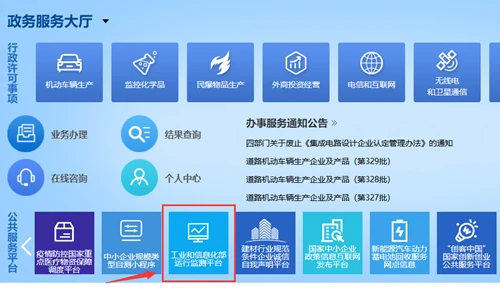
图1工业和信息化部运行监测平台入口
在登录页面,输入用户名、密码,点击获取验证码,系统会发送短信到用户注册时的手机号,输入验证码后点击登录,即可完成系统登录。为了便于填报管理,建议各企业注册时的登录名依照各企业的统一社会信用代码的一部分截取而设置,如统一社会信用代码是91520114214493223Q,登录名就为214493223Q_DZ(“统一社会信用代码后10位”+“_”+“DZ”),DZ为大写。
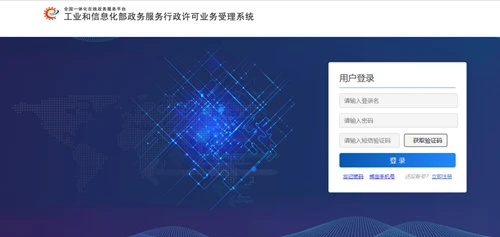
2.2.新注册用户绑定信息
企业用户从统一登录平台注册后,进入运行监测系统绑定专业页面如下图,用户注册类型选择“默认类型”。
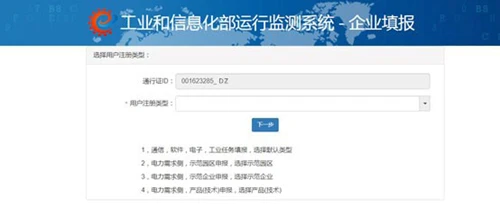
点击【下一步】进入用户信息完善页面完善信息,在确认绑定信息准确无误后,点击【确认】按钮,系统提示用户注册成功。
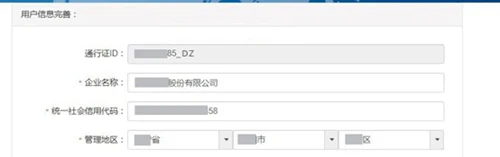
2.3.新注册企业申请填报任务
新注册企业首次填报,需向上级机构申请填报任务,待上级机构审核通过后,可以在菜单“我的填报任务”中看到任务。点击【填报任务申请】按钮,进入任务申请页面,页面展示任务列表,默认企业申请最新的任务,点击任务右侧【任务申请】按钮申请该任务,如果申请成功,则可以在菜单“我的填报任务”中看到该任务并能够进行填报操作。
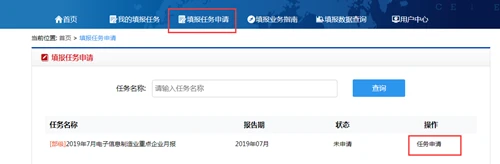
2.2.4.老用户登录
用户登录地址同新注册用户。
从原信息产业运行监测系统迁移过来的用户(简称老用户),可输入原信息产业运行监测系统的用户名(登录名必须是大写)、系统初始密码abc@123456,(密码必须是小写),如需修改手机号和密码,需登录成功后进入“用户中心”修改。点击获取验证码,系统会发送短信到登记在原信息产业运行监测系统的联系人的手机号上,输入验证码后点击登录,即可完成系统登录,无需绑定手机号。如在原信息产业运行监测系统中没有绑定手机号,在登录时需要绑定手机号。
点击登录页面下方“绑定手机号”链接。
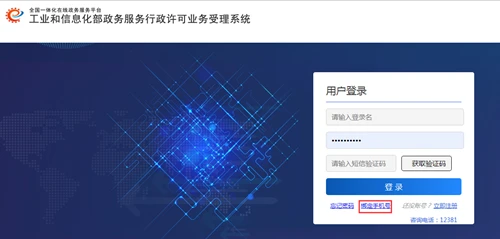
系统推荐使用谷歌、firefox等浏览器。
2.5.首页
进入运行监测平台的首页,页面的功能区有:我的填报任务、通知公告、填报指南、热点问题等。
在通知公告中可以获取最近的系统通知公告信息。在“用户中心”可以修改用户密码和手机号。填报业务指南,为企业提供填报指南,包括使用手册、填报说明等信息。
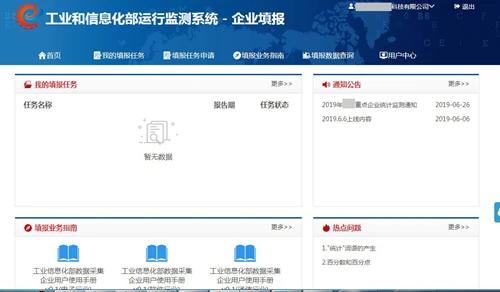
2.6.我的填报任务
我的填报任务用于查看任务详情和填报任务。点击 “我的填报任务”,进入任务查询页面,任务状态分为:未录入、录入中、已上报、已退回。企业用户可通过选择报告期,输入任务名称,勾选未录入、录入中等状态来筛选填报任务,其中已状态为退回的任务,需要企业修复数据后再次上报。
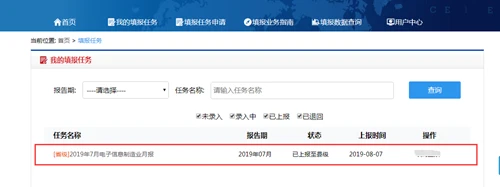
2.6.1.填报任务
点击“我的填报任务”列表中未录入状态下的任务,进入表单。《电子信息制造业主要经济指标月报表》如下图。若是上一年度的本月报送过月报的企业,系统会自动带出去年同期累计的值。若上月报送过月报的企业,系统则会自动带出本年上期累计的值。可以修改去年同期的值,系统自动计算同比与环比的值。
在填报数据的过程中,系统会实时监控填报数据和审核规则是否匹配,不匹配时会及时弹窗,显示当前未通过审核的条目。点击其中的某一条审核信息,系统会定位到对应的错误信息上,用户可根据对应的信息进行修改。
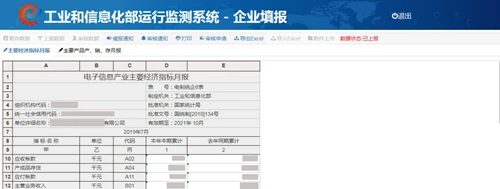
2.6.1.1.填报页面按钮使用

1.暂存数据:将页面数据只做存储不做上报;
2.上报数据:批量上报,将所有表单数据上报给上级机构;
3.审核数据:验证表间审核公式;
4.催报通知:查看收到当期任务的催收通知;
5.审核通知:查看收到当期任务的审核通知,通过、未通过等信息
6.打印:将表单打印输出
7.导出Excel:通过表单配置确定导出excel文件。表单导出的数据类型包括包含数据和不包含数据。
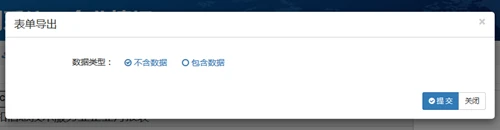
8.导入Excel:将填报数据从Excel文件中导入。
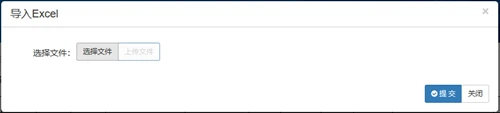
9.附件上传:填报时可上传附件。可以上传多个附件,上传附件的格式支持doc、pdf、jpg、png。附件列表展示附件名称、文件类型、上传时间和操作,点击【删除】可以将上传的文件删除。
点击【选择文件】,上传附件后,点击【保存】。
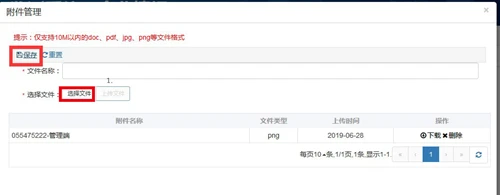
2.6.1.2.任务填报注意事项
1.表单上方的“导出Excel”用于将表单以Excel格式导出到本地。表单上方的“导入Excel”用于将本地的Excel数据导入表单,此功能是填报数据的一种方式,不是上报按钮。
2.填报当前表单数据后,需要用户点击“暂存数据”按钮保存数据,如果用户忘记保存数据,系统在切换表单的时候会自动缓存数据。
2.6.2.上报任务
填报数据后,点击【审核数据】按钮,验证表间审核公式。
审核公式级别分为警告、严重警告和强制三种类型,如果有强制类型的审核错误信息必须修改数据后才可成功上报。如果有严重警告和警告的审核信息,则上报时需要填写说明。不填写说明,数据无法上报。
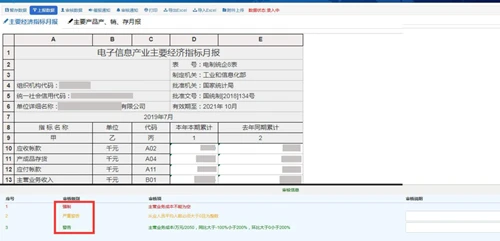
点击【上报数据】,完成上报。
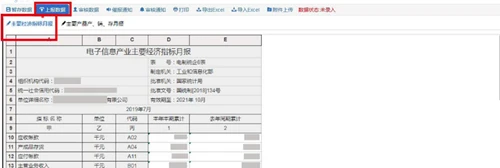
2.7.填报数据查询
点击 “填报数据查询”,进入报表页面,点击一条报表,查看该报表详情。
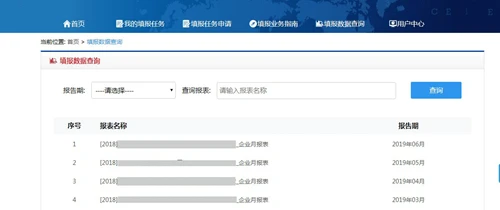
2.8.账户信息
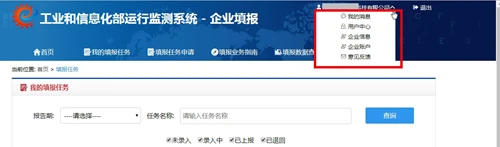
2.8.1.我的消息
点击【我的消息】进入消息列表页查看消息详情。
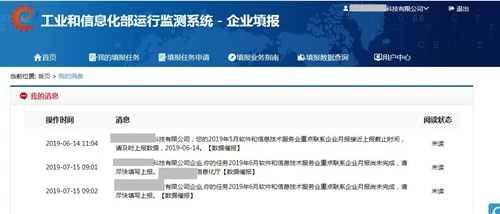
2.8.2.用户中心
用户中心用于修改用户信息、授权企业经办人、切换至办理行政许可事项系统等。
2.8.2.1.修改信息
点击头像,进入个人信息页面,可点击【修改密码】修改登录密码。
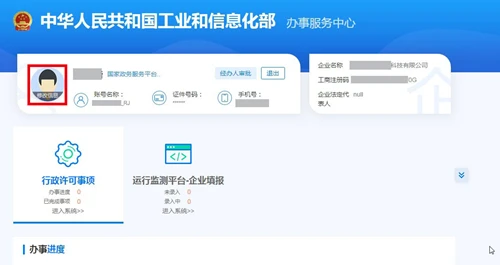
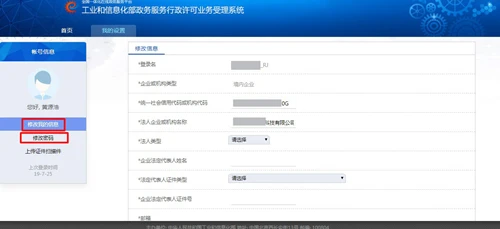
2.8.2.2.授权企业经办人
一个企业只能注册一个法人账号。经办人如需办理业务,可先注册自然人账号并向法人主账号申请办事权限,待法人主账号同意授权后方可为该企业办理业务。
1.自然人用户登录后,点击“用户中心”申请企业经办人。
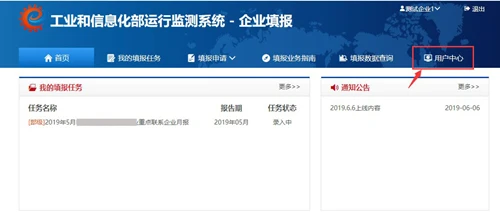
在用户信息页面,点击“企业经办人申请”进入申请页面。

2.法人用户登录后,点击【经办人审批】按钮,进入经办人审批页面,通过其申请后,即对自然人授权成为企业经办人。点击【解除绑定】,即解除授权。
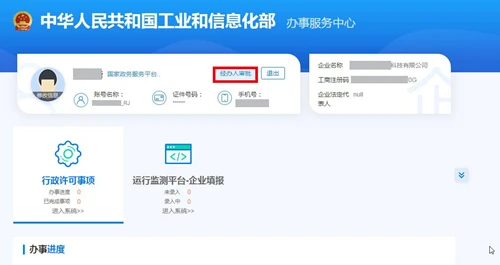
2.8.3.企业信息
企业信息可用于修改修改企业所属行业。
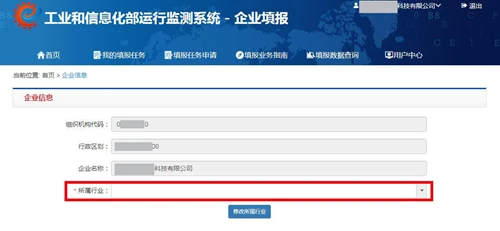
下一篇: 基于 Web 的作物生长监控系统的




